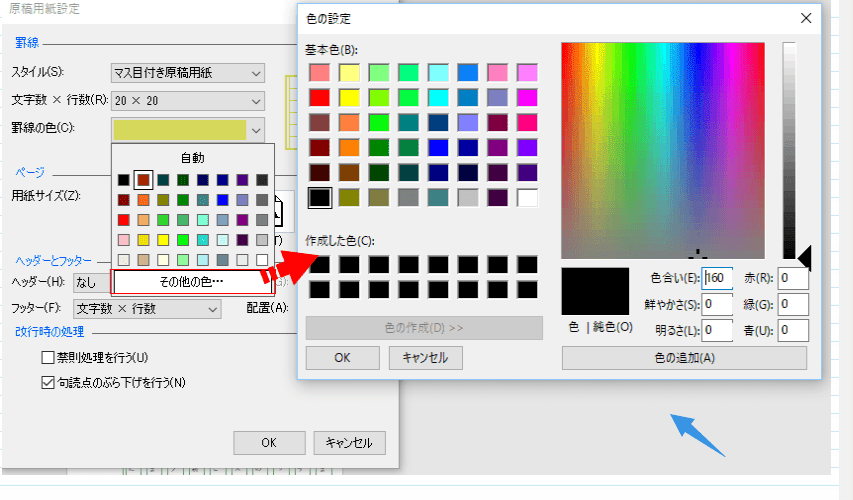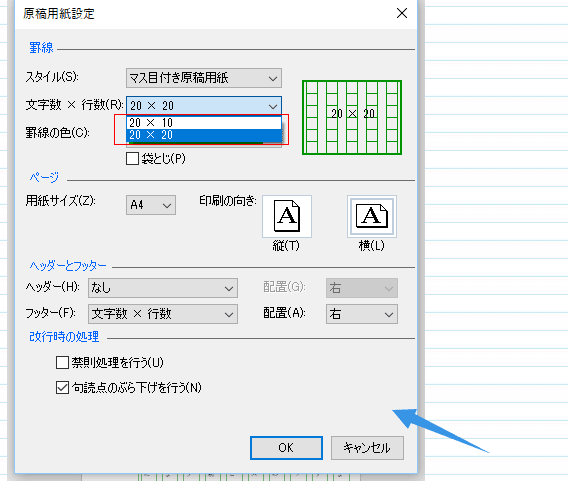Word2016で原稿用紙の設定を利用する
[レイアウト]タブの[原稿用紙設定]ボタンをクリックします。
原稿用紙設定 ダイアログボックスが開きます。
罫線のスタイルで「マス目付き原稿用紙」「下線付き原稿用紙」「外枠付き原稿用紙」を選択することができます。
「原稿用紙の設定にしない」は原稿用紙のスタイルを解除するのに使います。
[レイアウト]タブの[原稿用紙設定]ボタンをクリックします。
原稿用紙設定 ダイアログボックスが開きます。
罫線のスタイルで「マス目付き原稿用紙」「下線付き原稿用紙」「外枠付き原稿用紙」を選択することができます。
「原稿用紙の設定にしない」は原稿用紙のスタイルを解除するのに使います。
罫線の色
罫線の色はカラーパレットから選択します。
または、その他の色から好みの色を作成することも可能です。
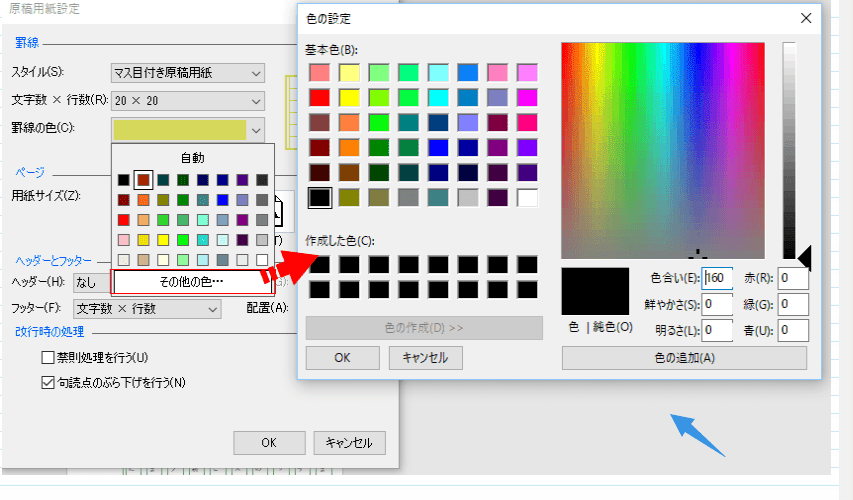
罫線の色はカラーパレットから選択します。
または、その他の色から好みの色を作成することも可能です。